


我们在操作win7电脑的时候,会下载不同的软件来工作,有些小伙伴发现软件打开后界面显示不全的情况,这个可能是我们分辨率没有设置好导致的,下面小编给大家分享一下win7软件打开后界面显示不全的解决方法。
win7窗口内容显示不全的修复方法:
第一步:首先我们鼠标右键点击win7系统桌面上的空白处,在弹出的右键菜单中选择“屏幕分辨率”选项。
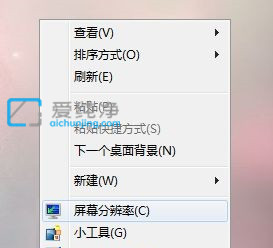
第二步:在打开的屏幕分辨率窗口中,鼠标点击右上角的“检测”选项。
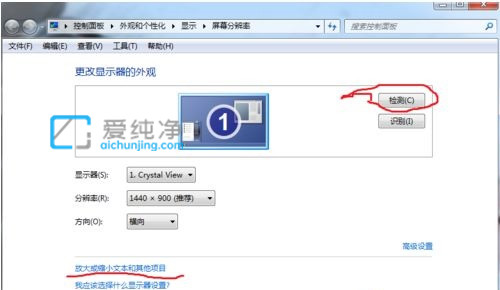
第三步:然后鼠标点击左下方的“放大或缩小文本和其他项目”选项。
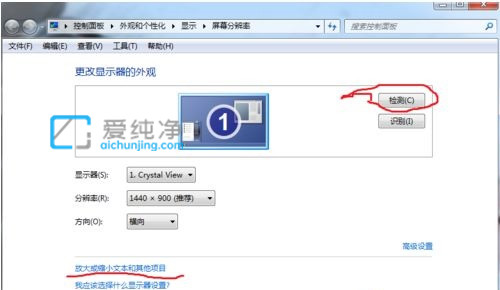
第四步:在弹出的窗口中,我们可以设置“中等”进行尝试,也可以直接设置为“较小”测试。

以上就是win7软件打开后界面显示不全的解决方法了,遇到显示不全问题的朋友可以跟着上面的教程修改分辨率,更多精彩资讯,尽在爱纯净。
| 留言与评论(共有 0 条评论) |